 Gestão Empresarial
Gestão EmpresarialO primeiro passo é acessar a tela de “Justificativa” (acessando o menu: “Configurações”, “Parâmetros”, “Vendas / Serviços”, “aba NFC-e”, “aba Justificativa”).
Nessa tela, é possível cadastrar as justificativas, para os “Tipos” existentes, como por exemplo:
Cadastrar justificativa para “Acréscimo”, “Desconto”, “Cancelamento do Item”, “Cancelamento de Mesa” e para o “Cancelamento do Cupom”.
A descrição da Justificativa fica a critério do usuário, conforme os possíveis motivos a serem utilizados.
Informando o “Tipo”, a descrição da “Justificativa” e a “Situação” (se ativo), ao confirmar o cadastro (salvar), as justificativas e seus motivos serão sincronizados com o NFC-e e já poderão ser usadas no Frente de Caixa, conforme a necessidade.
Só serão exibidas no frente de caixa, as justificativas cadastradas com a situação “Ativo”.
Só poderão ser excluídas as Justificativas que ainda não foram sincronizados, com o NFC-e (frente de caixa). Nesse caso, o que pode ser feito é a alteração da situação de Ativo para Inativo.
Quando o usuário inativar uma Justificativa, a mesma não será mais ser exibida no frente de caixa.
Se o usuário editar um registro, que já foi sincronizado, com o NFC-e, a alteração realizada por ele deverá ser enviada novamente para o NFC-e, para que a atualização seja feita.
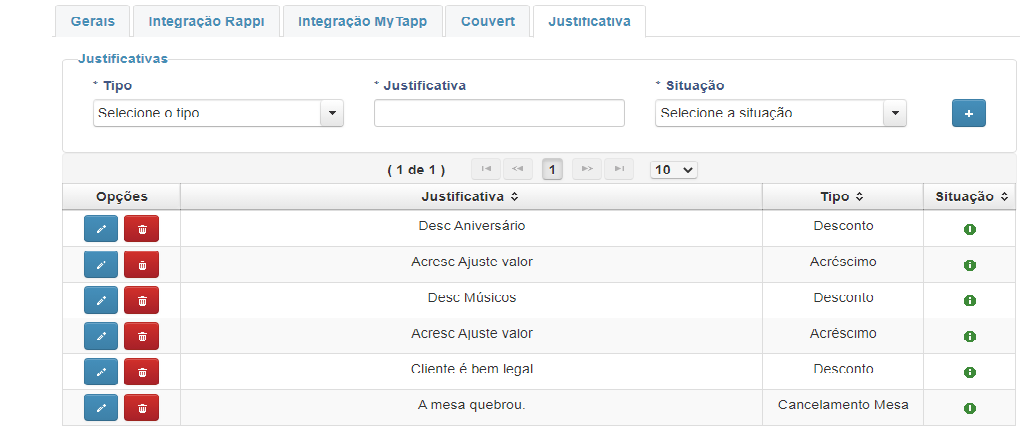
Lembrando que essa tela “Justificativa”, trata-se apenas da tela de cadastros, para possíveis justificativas a serem usadas nos cupons do sistema frente de caixa.
Após a utilização dessas justificativas e os motivos associados a elas, havendo a sincronização do sistema Frente de Caixa, com o Gestão Empresarial, será possível consultar os cupons na tela “Consulta de NFC-e / CF-e SAT” (acessando o menu: “Frente de Caixa”, “Processos”, “Consulta de NFC-e / CF-e SAT”).
O relatório pode ser consultado por “Justificativa / Itens” ou “Justificativa / Cupons”.
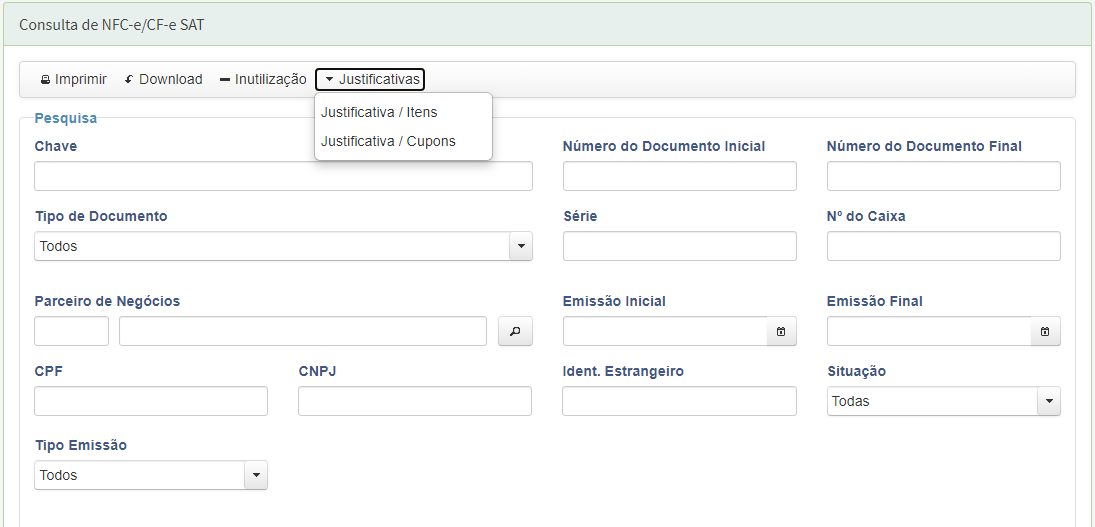

Esse artigo foi útil?